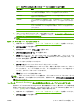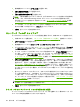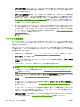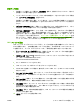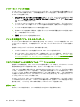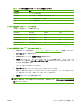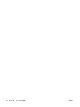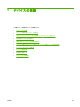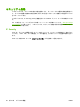HP CM8060 / CM8050 Color MFP with Edgeline Technology-System Administrator's Guide
フィールド 説明
dlname
ユーザーが所属する配信リストの名前。 レコードが、配信リストに含まれない単一のユ
ーザー用のものである場合は、このフィールドを空白にしてもかまいません。
faxnumber
ファックスの送信先番号。 emailaddress フィールドが空白の場合は、このフィールド
を空白にすることはできません。
speeddial
ファックス番号のリストの短縮ダイアル名。 emailaddress フィールドが空白で、
かつ
faxnumber フィールドが
空白でない
場合は、このフィールドを空白にすることはできま
せん。
code 短縮ダイアル名に関連付けられている固有の番号。 emailaddress フィールドが空白
で、
かつ
faxnumber フィールドが
空白でない
場合は、このフィールドを空白にするこ
とはできません。
pin
古い HP デバイスにアクセスするために使用する PIN。
3. .CSV ファイルをデバイスにインポートする方法については、47 ページの 「電子メール ア
ドレスの .CSV ファイルのインポート」を参照してください。
注記: この手順では、ファックス短縮ダイアルのレコードも同時にインポートします。
電子メール アドレスの .CSV ファイルのインポート
1. 内蔵 Web サーバを開きます。
40 ページの 「内蔵 Web サーバを開く」を参照してください。
2. [デジタル送信] タブを選択します。
3. 画面左側のメニューから [アドレス帳] を選択します。
4. [デバイス連絡先のインポート] タブを選択します。
5. [参照] をクリックして、ネットワーク上の .CSV ファイルを検索します。 ネットワーク パス
がわかっている場合は、[インポートするファイル] の下のボックスにパスを入力します。 次
の UNC 形式を使用します。
\\サーバー名\フォルダ名\ファイル名.csv
6. [インポート] をクリックしてデバイスにデータをインポートします。
デバイスでファイルの有効性とエラーがチェックされ、条件に一致するすべてのレコードがイン
ポートされます。 フィールドが欠落していたり、データを必要とするフィールドが空白になっ
ていると、そのレコードはインポートされません。
7. [適用] をクリックして設定を保存します。
注記: .CSV ファイルからインポートした連絡先や、デバイスのコントロール パネルでユーザーが
追加した連絡先は、すべて削除することができます。 削除するには、[すべてのデバイス連絡先を削
除] をクリックします。
ユーザーの Microsoft Exchange 個人用連絡先から電子メール アドレスへのアクセス
個々のユーザーの Microsoft Exchange Server 個人用連絡先リストから、個々のユーザーの個人用連
絡先にアクセスすることができます。 これらのアドレスは、ユーザーが Windows を使用してサイ
ンインし、[担当者] のアドレス帳表示を選択した場合に使用できます。
1. 内蔵 Web サーバを開きます。
40 ページの 「内蔵 Web サーバを開く」を参照してください。
2. [デジタル送信] タブを選択します。
表 4-6 他のデバイスからエクスポートされた .CSV ファイルの必須フィールド (続き)
JAWW
リモートでのデバイスの設定
47